Bluetooth-audio afspelen vanaf slechts een specifieke app op de Galaxy S8

Bluetooth 5.0 is zo cool. Hiermee kun je dingen doen met Bluetooth-audio die al lang op onze verlanglijst staan - zoals de audio scheiden van een specifieke app (bijvoorbeeld muziek) en deze alleen afspelen via een Bluetooth-verbinding, waarbij andere media-audio behouden blijft (zoals navigatiegeluiden ) aan de telefoon.
GERELATEERD: Wat is mediavolumesynchronisatie op de Galaxy S8?
De Galaxy S8 is de eerste telefoon met deze functie, dus deze is waarschijnlijk voor veel gebruikers een nieuwe - in feite , Ik wed dat er een groot deel van de S8-gebruikers is die misschien niet eens weten dat deze functie bestaat! Dit is wat het is en hoe het in te schakelen.
Op de S8 wordt deze functie "Separate Sound App" genoemd, en in het begin is het een beetje verwarrend wat dit betekent - het is pas nadat je hebt ingehaald dat het begint logisch zijn. Om aan de slag te gaan, trekt u het meldingenpaneel omlaag en tikt u op het tandwielpictogram in de rechterbovenhoek.

Ga in het menu Instellingen naar Geluiden en trillingen.
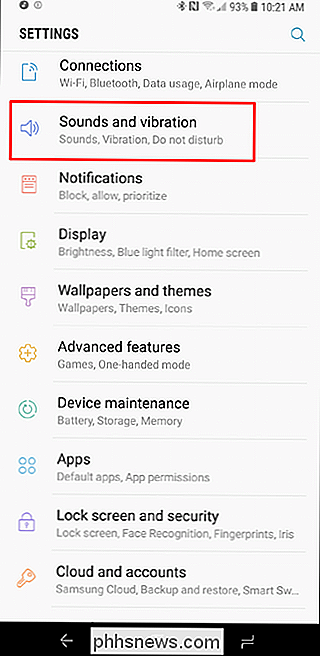
Scroll helemaal naar de onderkant en kies Geluidsapp scheiden.
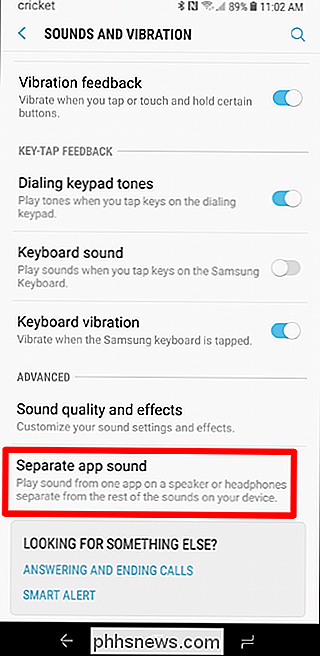
Ga je gang en tik op de schakelaar in de rechterbovenhoek om de functie te activeren. Er verschijnt een pop-up met de vraag of u een app en een audioapparaat wilt selecteren. Tik op 'Selecteren'.
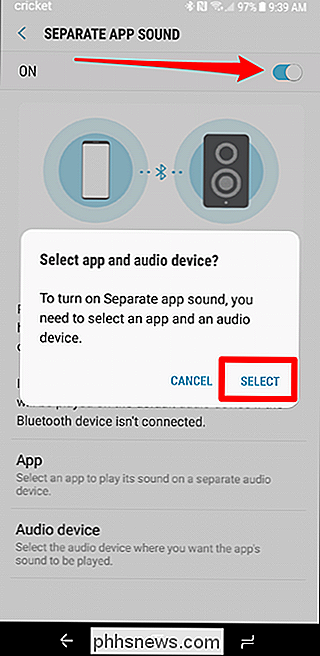
Vanaf hier moet je je app selecteren. Voor deze zelfstudie gebruik ik Google Play Muziek.
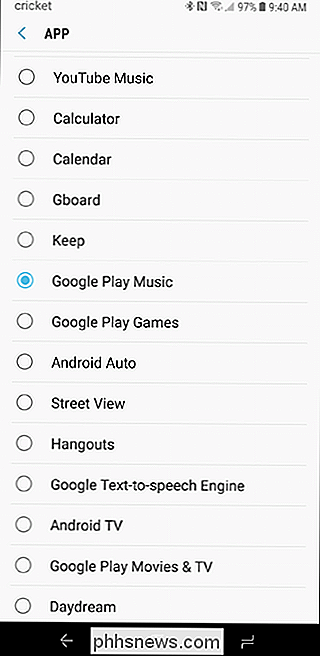
In de volgende stap wordt je gevraagd om je uitvoerapparaat te selecteren. dat uw Bluetooth-apparaat op dit moment moet worden verbonden (het wordt alleen weergegeven als het is verbonden), dus als u dat nog niet hebt gedaan, doe dat dan.
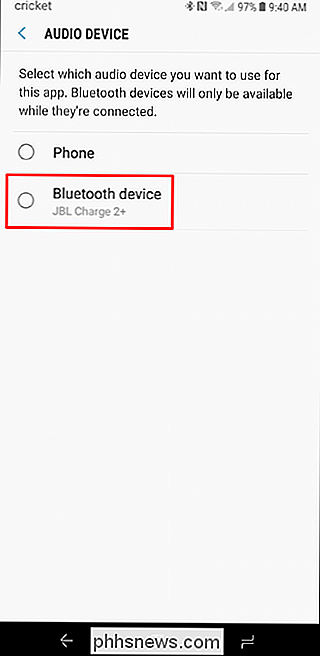
Nadat u zowel het app- als het uitvoerapparaat hebt geselecteerd , alles moet worden ingesteld. Zorg er echter gewoon voor dat je door te gaan en iets te spelen vanuit de app die je hierboven hebt geselecteerd. Trek vervolgens het meldingenpaneel weer omlaag.
Tik op 'Audio-uitvoer' en zorg dat 'Mijn telefoon' is geselecteerd. Dit zal zorg er in principe voor dat je geselecteerde app het enige is dat media-audio naar het Bluetooth-apparaat kan sturen, en alle andere apps via de telefoon.
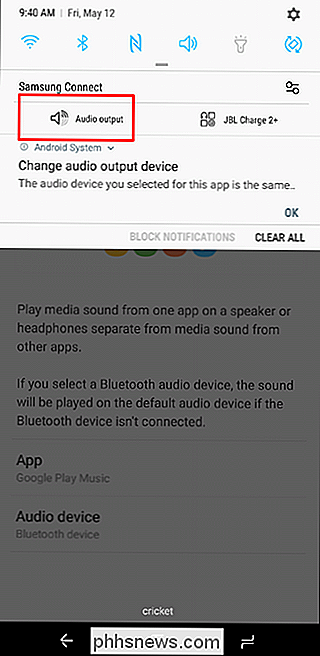
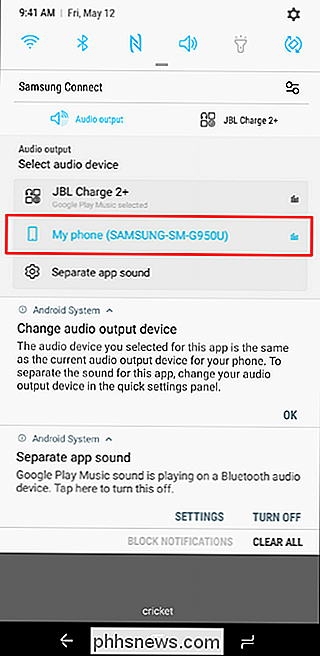
Opmerking: Meldingsaudio is niet hetzelfde als mediageluid, dus dit zal nog steeds via het Bluetooth-apparaat.
Het is ook de moeite waard om op te merken dat als op enig moment dit specifieke Bluetooth-apparaat is aangesloten en u wilt dat een andere app (buiten de vooraf geselecteerde aan in de Separate Sound App) media-audio via Bluetooth afspeelt, u zal je Bluetooth-apparaat moeten selecteren als de primaire uitvoerbron. U kunt dit eenvoudig doen terwijl het apparaat audio afspeelt door het meldingenpaneel te trekken, op "Audio-uitvoer" te tikken en uw momenteel verbonden Bluetooth-apparaat te selecteren. Hiermee wordt alle mediageluid via de Bluetooth-verbinding afgespeeld.
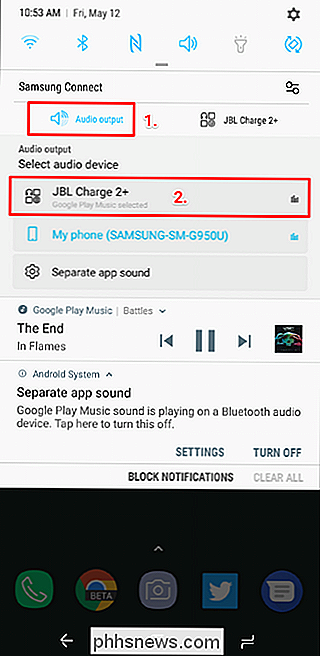

Controleer de instellingen van de Play Store voor goederen die u misschien bent vergeten Over
Google houdt ervan gratis dingen weg te geven aan mensen die zijn productenvrije boeken, gratis films, gratis muziek en veel gebruiken meer. Terwijl u deze aanbiedingen in de Google Home-app kunt vinden, heeft deze nadat u een gratis bank heeft geaccepteerd een bijlage bij uw Google-account en kunt u deze gemakkelijk vergeten als u deze niet meteen gebruikt.

Hoe deel te nemen aan het testprogramma van Netflix en nieuwe functies uit te proberen
Vaak test Netflix nieuwe functies en ontwerpen op een klein aantal gebruikers voordat ze deze voor iedereen uitrollen. Het bedrijf heeft weken of maanden voordat iemand anders ze heeft getest dingen zoals een Skip Intro-knop of een functie voor het opslaan van mobiele gegevens getest. Als je bij de gebruikers wilt horen die nieuwe functies mogen uitproberen, kun je het Netflix-testprogramma gebruiken.



